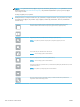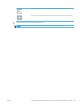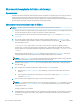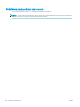HP Color LaserJet Enterprise MFP M681, M682 - User Guide
Tryb skanowania
UWAGA: Ta funkcja nie jest
dostępna dla wszystkich wersji
oprogramowania sprzętowego.
Drukarka może wymagać
aktualizacji oprogramowania
sprzętowego, aby używanie tej
funkcji było możliwe.
Dokument standardowy: Zeskanuj jedną lub kilka stron, umieszczając je w podajniku dokumentów lub
pojedynczo na szybie skanera.
Tryb książki: Zeskanuj otwartą książkę tak, aby każda strona książki znalazła się na osobnej stronie.
Dwustronne kopiowanie dowodu: Umieszczając dowód tożsamości na szybie skanera, zeskanuj go
dwustronnie na jednej stronie papieru. Po zeskanowaniu pierwszej strony drukarka wyświetla monit z
prośbą o poprawne umieszczenie drugiej strony na szybie skanera.
Rozdzielczość Określ rozdzielczość skanowanych obrazów. Im wyższa rozdzielczość, tym większa szczegółowość
obrazu. Jednak wraz z wyższą rozdzielczością następuje też zwiększenie rozmiaru pliku.
Rozmiar oryginalny Określ format strony oryginału.
Orientacja zawartości Określ, czy oryginalny dokument jest wydrukowany w orientacji pionowej czy poziomej.
Regulacja obrazu Ostrość: Wyostrz lub wygładź obraz. Na przykład: zwiększenie ostrości może uczynić tekst bardziej
wyraźnym, ale jej zmniejszenie pozwala wygładzić fotograe.
Zaciemnienie: Zwiększ lub zmniejsz poziom czerni i bieli w kolorach skanowanych obrazów.
Kontrast: Zwiększ lub zmniejsz kontrast pomiędzy najjaśniejszym i najciemniejszym kolorem na
stronie.
Czyszczenie tła: Usuń wyblakłe kolory z tła skanowanych obrazów. Na przykład: jeśli oryginalny
dokument został wydrukowany na kolorowym papierze, ta funkcja umożliwi rozjaśnienie tła
dokumentu i zachowanie ciemnego tekstu.
Automatyczne tonowanie: Dostępne tylko w przypadku modeli Flow. W przypadku oryginalnych
dokumentów zawierających co najmniej 100 znaków na stronie drukarka może wykryć górną krawędź
strony i odpowiednio ustawić orientację skanowanych obrazów. W przypadku skanowania kilku stron, z
których część ma inną orientację, orientacja zeskanowanych obrazów wszystkich stron będzie
ustawiona względem prawego górnego rogu. Jeśli niektóre strony mają orientację poziomą, drukarka
obróci obraz, tak aby górna krawędź strony znajdowała się u góry obrazu.
Optymalizuj tekst/zdjęcie Optymalizacja zadania pod względem typu skanowanych obrazów: tekstu, graki lub zdjęć.
Wymazywanie krawędzi Usuń wady, takie jak ciemne obramowania czy ślady po zszywkach, oczyszczając krawędzie
skanowanego obrazu.
Opcje przycinania Przytnij do rozmiaru oryginału: Przytnij obraz tak, aby dopasować go do rozmiaru papieru oryginalnego
dokumentu.
Przytnij do zawartości: Przytnij obraz do rozmiaru wykrytej zawartości oryginalnego dokumentu.
Wyprostuj automatycznie Automatyczne prostowanie skanowanego obrazu.
Eliminacja pustych stron Usuń puste strony oryginalnego dokumentu ze skanowanych obrazów. Ta funkcja jest przydatna
podczas skanowania dokumentów zadrukowanych z obu stron, ponieważ pozwala wyeliminować
puste strony.
Wykrywanie podawania wielu
stron
Włącz lub wyłącz funkcję wykrywania podawania wielu stron. Jeśli funkcja ta jest włączona,
skanowanie zostanie zatrzymane, gdy drukarka wykryje jednoczesne pobieranie kilku stron z podajnika
dokumentów. Jeśli funkcja ta jest wyłączona, skanowanie będzie kontynuowane po wykryciu
pobierania wielu stron. Pozwoli to skanować posklejane strony, dokumenty z karteczkami
samoprzylepnymi oraz dokumenty wydrukowane na grubym papierze.
Tworzenie wielu plików Podziel większe zadanie skanowania na kilka mniejszych plików wyjściowych.
146 Rozdział 6 Skanowanie PLWW